windows安全中心服务被禁用会导致电脑失去实时防护,面临安全威胁。解决方法包括:1.检查服务状态并启用security center服务;2.若启动失败,检查依赖项如wmi服务是否正常运行;3.尝试修复wmi服务;4.检查注册表中securityhealthservice的start键值并修改为自动或手动;5.检查组策略是否有阻止安全中心启动的设置;6.进行病毒或恶意软件扫描;7.运行系统文件检查器(sfc);8.卸载或禁用冲突的第三方安全软件;9.更新或回滚不兼容的驱动程序;10.查看事件查看器中的错误日志;11.清理临时文件;12.必要时重新安装windows安全中心;此外,防止服务被恶意禁用的方法包括使用强密码、启用uac、定期更新系统和软件、谨慎下载安装软件、使用防火墙以及定期备份数据。

Windows安全中心服务被禁用,直接后果就是电脑失去了实时防护,面临安全威胁。解决办法其实也不复杂,但得对症下药,才能药到病除。

解决方案

检查服务状态: 首先,按下Win + R,输入services.msc,打开服务管理器。找到Security Center(或者Windows Security Center,不同版本可能略有差异)服务,查看其状态。如果状态是“已停止”且启动类型是“已禁用”,那问题就找到了。右键点击该服务,选择“属性”,在“启动类型”下拉菜单中选择“自动”或“自动(延迟启动)”。然后点击“应用”,再点击“启动”。
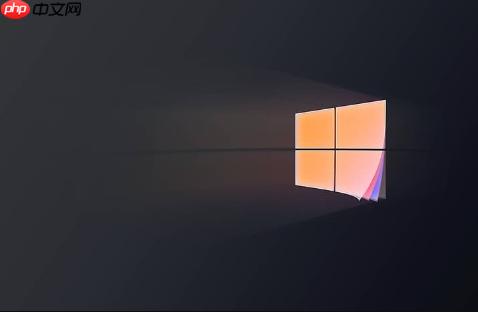
检查依赖项: Security Center服务依赖于其他服务才能正常工作。常见的依赖项包括Windows Management Instrumentation (WMI) 服务。同样在服务管理器中找到Windows Management Instrumentation,确保它正在运行,并且启动类型设置为“自动”。如果WMI服务有问题,可能会导致一系列系统问题,不仅仅是安全中心。
net stop winmgmt 停止WMI服务。winmgmt /resetRepository 重置WMI仓库。net start winmgmt 启动WMI服务。注册表检查: 有时候,注册表中的错误设置也会导致安全中心服务无法启动。
Win + R,输入regedit,打开注册表编辑器。HKEY_LOCAL_MACHINE\SYSTEM\CurrentControlSet\Services\SecurityHealthService。Start键的值。如果值为4,表示已禁用。将其修改为2(自动)或3(手动)。组策略检查: 组策略设置可能会覆盖本地服务设置。
Win + R,输入gpedit.msc,打开本地组策略编辑器(家庭版Windows可能没有此功能)。计算机配置\管理模板\Windows 组件\Windows 安全中心。病毒或恶意软件扫描: 有些病毒或恶意软件会禁用安全服务以逃避检测。使用可靠的杀毒软件进行全面扫描,清除任何潜在的威胁。
系统文件检查器 (SFC): 系统文件损坏也可能导致服务无法正常工作。
sfc /scannow 运行系统文件检查器。它会自动扫描并修复任何损坏的系统文件。这个问题比较常见,可能是上述原因的综合体现。 除了上述解决方案外,还需要考虑:
这通常表明服务在启动过程中遇到了问题。可以尝试以下步骤:
Win + R,输入eventvwr.msc,打开事件查看器。在“Windows 日志”->“应用程序”和“系统”中查找与SecurityHealthService或Security Center相关的错误或警告。防患于未然总是最好的策略。
以上就是Windows安全中心服务被禁用怎么办?防护功能无法开启修复的详细内容,更多请关注php中文网其它相关文章!

每个人都需要一台速度更快、更稳定的 PC。随着时间的推移,垃圾文件、旧注册表数据和不必要的后台进程会占用资源并降低性能。幸运的是,许多工具可以让 Windows 保持平稳运行。

Copyright 2014-2025 https://www.php.cn/ All Rights Reserved | php.cn | 湘ICP备2023035733号